Fontos: 2023. szeptember közepétől a Twitter kijelző nem lesz elérhető a SharePoint-lapok kijelzőeszközkészletében. Ez a változás nem érinti azokat a lapokat, amelyek már rendelkeznek Twitter kijelzővel, de a Twitter külső hozzáférésre vonatkozó használati feltételeinek változása miatt a felhasználók hibaüzenetet láthatnak.
Ez a cikk a Twitter kijelzőt ismerteti, ahol közvetlenül a lapon jelenítheti meg az Ön vagy a közönség számára releváns tweeteket.
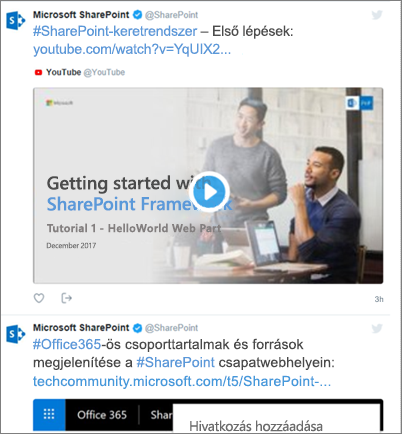
A következőket mutatjuk be:
Megjegyzések:
-
Ha nem látja ezt a kijelzőt a kijelző eszközkészletében, előfordulhat, hogy a rendszergazda letiltotta.
-
A Twitter kijelző nem érhető el az SharePoint Server 2019-ben.
-
A Twitter már nem támogatja az Internet Explorer 11 böngészőt. A kijelző megfelelő működéséhez használja a Twitter által támogatott böngészőt.
A Twitter kijelző hozzáadása – 2023 szeptembere után nem érhető el
-
Lépjen arra a lapra, ahová fel szeretné venni a Twitter kijelzőt.
-
Ha nincs még szerkesztési módban, kattintson a Szerkesztés gombra a lap jobb felső részén.
-
Vigye az egérmutatót egy meglévő kijelző fölé vagy alá, vagy a címterület alatt kattintson a

Felhasználó tweetjeinek megjelenítése
-
A Twitter-felhasználónév vagy -hivatkozás hozzáadása tweethez vagy gyűjteményhez csoportban adja meg a twitteres felhasználónevet vagy webcímet a lekérni kívánt tweetekhez. Például:
Tweetek felhasználói hírcsatornából
@microsoft
-
Egyetlen tweet egy felhasználótól
https://twitter.com/SharePoint/status/950761587236728832
Gyűjteményből származó tweetek megjelenítése
Találatok lekérése gyűjteményből
Az eredményeket a válogató és kezelt tweetek gyűjteményéből jelenítheti meg.
-
Ha még nem rendelkezik gyűjteménysel, létrehozhat egyet a TweetDeck használatával. Útmutatásért tekintse meg a speciális tweetdeck-funkciókat , és görgessen le a Gyűjtemények szakaszhoz.
-
Miután létrehozta a gyűjteményt, kattintson a gyűjtemény tetején található Szűrő ikonra a menü eléréséhez, majd kattintson a Megosztás és megtekintés elemre twitter.com.
-
A Twitterről másolja ki a gyűjtemény webcímét. A következőhöz hasonlóan kell kinéznie:
https://twitter.com/Contoso/timelines/951928001880408064
-
A SharePoint-lap Twitter kijelzőtulajdonság-paneljén illessze be a gyűjtemény hivatkozását a Twitter-felhasználónév vagy tweet vagy gyűjtemény hivatkozásának hozzáadása mezőbe. Például:
Megjelenítési beállítások megadása
-
A Megjelenítés másként területen válassza a Lista vagy a Rács lehetőséget.
-
A Fejléc megjelenítése és a Szegélyek megjelenítése funkció be- és kikapcsolása.
-
Állítsa a Téma színe beállítást Sötét vagy Világosértékre.
-
Adja meg a megjelenítendő tweetek maximális számát a Maximális tweetek mezőben.
Megjegyzés: A SharePoint PowerShellt ismerő rendszergazdák elrejthetik ezt a kijelzőt a kijelző eszközkészletéből a Set-SPOTenant [-DisabledWebPartIds <Guid>]paranccsal. További információt a Set-SPOTenant PowerShell-referenciájában talál.










